–Ъ–∞–Ї —Б–Њ–µ–і–Є–љ–Є—В—М –і–≤–∞ –Ї–Њ–Љ–њ—М—О—В–µ—А–∞ –Љ–µ–ґ–і—Г —Б–Њ–±–Њ–є –љ–∞ Windows 7
–° –њ–Њ–Љ–Њ—Й—М—О –±–µ—Б–њ—А–Њ–≤–Њ–і–љ–Њ–≥–Њ –Љ–∞—А—И—А—Г—В–Є–Ј–∞—В–Њ—А–∞ –Љ–Њ–ґ–љ–Њ —Б–Њ–µ–і–Є–љ–Є—В—М –і–≤–∞ –Ї–Њ–Љ–њ—М—О—В–µ—А–∞, –∞ —В–∞–Ї–ґ–µ —Б–Њ–Ј–і–∞—В—М —Б–≤–Њ—О –і–Њ–Љ–∞—И–љ—О—О —Б–µ—В—М. –Я–Њ–і–Ї–ї—О—З–µ–љ–љ—Л–µ –Ї–Њ–Љ–њ—М—О—В–µ—А—Л –Љ–Њ–≥—Г—В –Њ–±–Љ–µ–љ–Є–≤–∞—В—М—Б—П —Д–∞–є–ї–∞–Љ–Є –Є –њ–∞–њ–Ї–∞–Љ–Є –і—А—Г–≥ —Б –і—А—Г–≥–Њ–Љ –≤ –ї—О–±–Њ–µ –≤—А–µ–Љ—П. –≠—В–Њ —Г–і–Њ–±–љ–Њ, –µ—Б–ї–Є –љ—Г–ґ–љ–Њ –њ–µ—А–µ–Љ–µ—Б—В–Є—В—М –±–Њ–ї—М—И–Њ–µ –Ї–Њ–ї–Є—З–µ—Б—В–≤–Њ —Д–∞–є–ї–Њ–≤ –Є–ї–Є —Д–∞–є–ї—Л –±–Њ–ї—М—И–Њ–≥–Њ —А–∞–Ј–Љ–µ—А–∞. –Ь–Њ–ґ–љ–Њ —В–∞–Ї–ґ–µ –њ–Њ–і–Ї–ї—О—З–Є—В—М—Б—П –Ї –±–Є–±–ї–Є–Њ—В–µ–Ї–∞–Љ –Љ—Г–Ј—Л–Ї–Є –Є —Д–Є–ї—М–Љ–Њ–≤ –±–µ–Ј –љ–µ–Њ–±—Е–Њ–і–Є–Љ–Њ—Б—В–Є —Б–Њ–Ј–і–∞–≤–∞—В—М –Ї–Њ–њ–Є–Є.
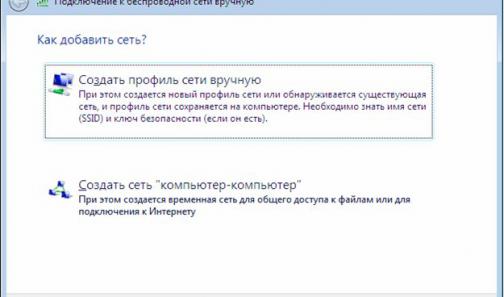
–Ф–∞—В–∞: 15 –∞–њ—А–µ–ї—П 2012
- –С–µ—Б–њ—А–Њ–≤–Њ–і–љ–Њ–є –Љ–∞—А—И—А—Г—В–Є–Ј–∞—В–Њ—А
- –Ъ–Њ–Љ–њ—М—О—В–µ—А—Л —Б –±–µ—Б–њ—А–Њ–≤–Њ–і–љ—Л–Љ–Є –Ї–∞—А—В–∞–Љ–Є
–Э–∞–ґ–Љ–Є—В–µ –Ї–љ–Њ–њ–Ї—Г "–Я—Г—Б–Ї", –≤—Л–±–µ—А–Є—В–µ "–Я–Њ–і–Ї–ї—О—З–µ–љ–Є–µ" –Є "–С–µ—Б–њ—А–Њ–≤–Њ–і–љ–∞—П —Б–µ—В—М".
–Я—А–Њ—Б–Љ–Њ—В—А–Є—В–µ —Б–њ–Є—Б–Њ–Ї –≤ –Њ–Ї–љ–µ –±–µ—Б–њ—А–Њ–≤–Њ–і–љ–Њ–є —Б–µ—В–Є, –≤—Л–±–µ—А–Є—В–µ —Б–µ—В—М –Є –љ–∞–ґ–Љ–Є—В–µ –Ї–љ–Њ–њ–Ї—Г "–Я–Њ–і–Ї–ї—О—З–Є—В—М".
–Т–≤–µ–і–Є—В–µ –њ–∞—А–Њ–ї—М, –µ—Б–ї–Є –≤—Л —Б–Њ–Ј–і–∞–µ—В–µ –±–µ–Ј–Њ–њ–∞—Б–љ—Г—О –±–µ—Б–њ—А–Њ–≤–Њ–і–љ—Г—О —Б–µ—В—М.
–Т–∞—И –Ї–Њ–Љ–њ—М—О—В–µ—А –і–Њ–ї–ґ–µ–љ –њ–Њ–і–Ї–ї—О—З–Є—В—М—Б—П –Ї –±–µ—Б–њ—А–Њ–≤–Њ–і–љ–Њ–є —Б–µ—В–Є.
–Я–Њ—Б—В–∞–≤—М—В–µ –≥–∞–ї–Њ—З–Ї—Г –≤ –њ–Њ–ї–µ "–°–Њ—Е—А–∞–љ–Є—В—М —Н—В—Г —Б–µ—В—М¬ї –Є ¬Ђ–°–≤—П–Ј—Л–≤–∞—В—М—Б—П –∞–≤—В–Њ–Љ–∞—В–Є—З–µ—Б–Ї–Є". –≠—В–Њ –њ–Њ–Ј–≤–Њ–ї–Є—В –Ї–Њ–Љ–њ—М—О—В–µ—А–∞–Љ –∞–≤—В–Њ–Љ–∞—В–Є—З–µ—Б–Ї–Є –њ–Њ–і–Ї–ї—О—З–∞—В—М—Б—П –Ї —Б–µ—В–Є –≤ –±—Г–і—Г—Й–µ–Љ.
–Я–Њ–≤—В–Њ—А–Є—В–µ —Н—В–Њ—В –њ—А–Њ—Ж–µ—Б—Б –љ–∞ –≤—В–Њ—А–Њ–Љ –Ї–Њ–Љ–њ—М—О—В–µ—А–µ. –Ґ–µ–њ–µ—А—М –Њ–±–∞ –Ї–Њ–Љ–њ—М—О—В–µ—А–∞ –±—Г–і—Г—В –њ–Њ–і–Ї–ї—О—З–µ–љ–љ—Л–Љ–Є –Ї –Њ–і–љ–Њ–Љ—Г –Љ–∞—А—И—А—Г—В–Є–Ј–∞—В–Њ—А—Г.
–Э–∞–є–і–Є—В–µ –њ–∞–њ–Ї—Г, –Ї–Њ—В–Њ—А–Њ–є –≤—Л —Е–Њ—В–Є—В–µ –њ–Њ–і–µ–ї–Є—В—М—Б—П —Б –і—А—Г–≥–Є–Љ–Є –Ї–Њ–Љ–њ—М—О—В–µ—А–∞–Љ–Є.
–©–µ–ї–Ї–љ–Є—В–µ –њ—А–∞–≤–Њ–є –Ї–љ–Њ–њ–Ї–Њ–є –Љ—Л—И–Є –љ–∞ –њ–∞–њ–Ї–µ –Є –≤—Л–±–µ—А–Є—В–µ –њ—Г–љ–Ї—В "–°–≤–Њ–є—Б—В–≤–∞". –Я–µ—А–µ–є–і–Є—В–µ –Ї –≤–Ї–ї–∞–і–Ї–µ "–Ф–Њ—Б—В—Г–њ".
–Э–∞–ґ–Љ–Є—В–µ –љ–∞ –Ї–љ–Њ–њ–Ї—Г "–†–∞—Б—И–Є—А–µ–љ–љ–∞—П –љ–∞—Б—В—А–Њ–є–Ї–∞".
–Я–Њ—Б—В–∞–≤—М—В–µ –≥–∞–ї–Њ—З–Ї—Г "–Ю—В–Ї—А—Л—В—М –Њ–±—Й–Є–є –і–Њ—Б—В—Г–њ –Ї —Н—В–Њ–є –њ–∞–њ–Ї–µ".
–Э–∞–ґ–Љ–Є—В–µ –љ–∞ –Ї–љ–Њ–њ–Ї—Г "–†–∞–Ј—А–µ—И–µ–љ–Є—П". –І—В–Њ–±—Л —А–∞–Ј—А–µ—И–Є—В—М –њ–Њ–ї—М–Ј–Њ–≤–∞—В–µ–ї—П–Љ –љ–∞ –і—А—Г–≥–Њ–Љ –Ї–Њ–Љ–њ—М—О—В–µ—А–µ –Є–Љ–µ—В—М –њ–Њ–ї–љ—Л–є –і–Њ—Б—В—Г–њ –Ї–Њ –≤—Б–µ–Љ —Д–∞–є–ї–∞–Љ –≤ –њ–∞–њ–Ї–µ, –њ–Њ—Б—В–∞–≤—М—В–µ –≥–∞–ї–Њ—З–Ї—Г "–Я–Њ–ї–љ—Л–є –і–Њ—Б—В—Г–њ".
–Э–∞–ґ–Љ–Є—В–µ –Ї–љ–Њ–њ–Ї—Г "–Я—А–Є–Љ–µ–љ–Є—В—М", –Ј–∞—В–µ–Љ –Ї–љ–Њ–њ–Ї—Г "–Ю–Ъ" –і–≤–∞ —А–∞–Ј–∞, —З—В–Њ–±—Л –Є–Ј–Љ–µ–љ–µ–љ–Є—П –≤—Б—В—Г–њ–Є–ї–Є –≤ —Б–Є–ї—Г. –≠—В–∞ –њ–∞–њ–Ї–∞ –Є –≤—Б–µ —Д–∞–є–ї—Л –≤–љ—Г—В—А–Є —В–µ–њ–µ—А—М –±—Г–і—Г—В –і–Њ—Б—В—Г–њ–љ—Л –і–ї—П –і—А—Г–≥–Є—Е –Ї–Њ–Љ–њ—М—О—В–µ—А–Њ–≤ –≤ –±–µ—Б–њ—А–Њ–≤–Њ–і–љ–Њ–є —Б–µ—В–Є.
–Т—Л–њ–Њ–ї–љ–Є—В–µ —И–∞–≥–Є —Б 1 –њ–Њ 6 –і–ї—П —Б–Њ–Ј–і–∞–љ–Є—П –Њ–±—Й–µ–є –њ–∞–њ–Ї–Є –љ–∞ –Њ–±–Њ–Є—Е –Ї–Њ–Љ–њ—М—О—В–µ—А–∞—Е.
–Ф–≤–∞–ґ–і—Л —Й–µ–ї–Ї–љ–Є—В–µ –Ј–љ–∞—З–Њ–Ї "–°–µ—В—М" –Є–ї–Є "–°–µ—В–µ–≤–Њ–µ –Њ–Ї—А—Г–ґ–µ–љ–Є–µ" –љ–∞ —А–∞–±–Њ—З–µ–Љ —Б—В–Њ–ї–µ. –°—В–∞–љ–µ—В –≤–Є–і–µ–љ —Б–њ–Є—Б–Њ–Ї –Є–Љ–µ–љ –Ї–Њ–Љ–њ—М—О—В–µ—А–Њ–≤, –Ї–Њ—В–Њ—А—Л–µ –њ–Њ–і–Ї–ї—О—З–µ–љ—Л –Ї —Б–µ—В–Є.
–Ф–≤–∞–ґ–і—Л —Й–µ–ї–Ї–љ–Є—В–µ –љ–∞ –Є–Љ–µ–љ–Є –Ї–Њ–Љ–њ—М—О—В–µ—А–∞ –Є–ї–Є –љ–∞ –њ–∞–њ–Ї–µ, –Є–Ј –Ї–Њ—В–Њ—А–Њ–є –≤—Л —Е–Њ—В–Є—В–µ –≤–Њ—Б—Б—В–∞–љ–Њ–≤–Є—В—М —Д–∞–є–ї—Л.
–Ф–Њ—Б—В—Г–њ –Ї —Д–∞–є–ї–∞–Љ –≤ –Њ–±—Й–µ–є –њ–∞–њ–Ї–µ. –Т –Ј–∞–≤–Є—Б–Є–Љ–Њ—Б—В–Є –Њ—В —А–∞–Ј—А–µ—И–µ–љ–Є–є, –Ї–Њ—В–Њ—А—Л–µ –≤—Л —Г—Б—В–∞–љ–Њ–≤–Є–ї–Є, –Ї–Њ–≥–і–∞ —Б–Њ–Ј–і–∞–≤–∞–ї–Є –њ–∞–њ–Ї—Г –Њ–±—Й–µ–≥–Њ –і–Њ—Б—В—Г–њ–∞, –≤—Л —Б–Љ–Њ–ґ–µ—В–µ –і–Њ–±–∞–≤–ї—П—В—М –љ–Њ–≤—Л–µ —Д–∞–є–ї—Л, —А–µ–і–∞–Ї—В–Є—А–Њ–≤–∞—В—М, —Г–і–∞–ї—П—В—М —В–∞–Ї –ґ–µ, –Ї–∞–Ї –µ—Б–ї–Є –±—Л –Њ–љ–Є –±—Л–ї–Є –љ–∞ –≤–∞—И–µ–Љ –Ї–Њ–Љ–њ—М—О—В–µ—А–µ.
–Ъ–∞—В–µ–≥–Њ—А–Є–Є
-
 –°–µ–Љ—М—П –Є –Њ—В–љ–Њ—И–µ–љ–Є—П
–°–µ–Љ—М—П –Є –Њ—В–љ–Њ—И–µ–љ–Є—П
-
 –Ф–Њ–Љ–∞—И–љ–Є–µ –ґ–Є–≤–Њ—В–љ—Л–µ
–Ф–Њ–Љ–∞—И–љ–Є–µ –ґ–Є–≤–Њ—В–љ—Л–µ
-
 –†–∞–±–Њ—В–∞ –Є –Ї–∞—А—М–µ—А–∞
–†–∞–±–Њ—В–∞ –Є –Ї–∞—А—М–µ—А–∞
-
 –Ъ–Њ–Љ–њ—М—О—В–µ—А—Л
–Ъ–Њ–Љ–њ—М—О—В–µ—А—Л
-
 –Ь–Њ–і–∞ –Є —Б—В–Є–ї—М
–Ь–Њ–і–∞ –Є —Б—В–Є–ї—М
-
 –Р–≤—В–Њ–Љ–Њ–±–Є–ї–Є
–Р–≤—В–Њ–Љ–Њ–±–Є–ї–Є
-
 –С–Є–Ј–љ–µ—Б –Є —Д–Є–љ–∞–љ—Б—Л
–С–Є–Ј–љ–µ—Б –Є —Д–Є–љ–∞–љ—Б—Л
-
 –Х–і–∞ –Є –љ–∞–њ–Є—В–Ї–Є
–Х–і–∞ –Є –љ–∞–њ–Є—В–Ї–Є
-
 –Я—А–∞–Ј–і–љ–Є–Ї–Є –Є —В–Њ—А–ґ–µ—Б—В–≤–∞
–Я—А–∞–Ј–і–љ–Є–Ї–Є –Є —В–Њ—А–ґ–µ—Б—В–≤–∞
-
 –≠–ї–µ–Ї—В—А–Њ–љ–Є–Ї–∞
–≠–ї–µ–Ї—В—А–Њ–љ–Є–Ї–∞
-
 –†–∞–Ј–≤–ї–µ—З–µ–љ–Є—П
–†–∞–Ј–≤–ї–µ—З–µ–љ–Є—П
-
 –Ъ—Г–ї—М—В—Г—А–∞ –Є –Њ–±—Й–µ—Б—В–≤–Њ
–Ъ—Г–ї—М—В—Г—А–∞ –Є –Њ–±—Й–µ—Б—В–≤–Њ
-
 –Ю–±—А–∞–Ј–Њ–≤–∞–љ–Є–µ
–Ю–±—А–∞–Ј–Њ–≤–∞–љ–Є–µ
-
 –Ш–љ—В–µ—А–љ–µ—В
–Ш–љ—В–µ—А–љ–µ—В
-
 –Ѓ—А–Є–і–Є—З–µ—Б–Ї–Є–µ –≤–Њ–њ—А–Њ—Б—Л
–Ѓ—А–Є–і–Є—З–µ—Б–Ї–Є–µ –≤–Њ–њ—А–Њ—Б—Л
-
 –°–≤–∞–і—М–±–∞
–°–≤–∞–і—М–±–∞
-
 –Ъ—Г–ї–Є–љ–∞—А–љ—Л–µ —А–µ—Ж–µ–њ—В—Л
–Ъ—Г–ї–Є–љ–∞—А–љ—Л–µ —А–µ—Ж–µ–њ—В—Л
-
 –Э–µ–і–≤–Є–ґ–Є–Љ–Њ—Б—В—М
–Э–µ–і–≤–Є–ґ–Є–Љ–Њ—Б—В—М
-
 –Ъ—А–∞—Б–Њ—В–∞
–Ъ—А–∞—Б–Њ—В–∞
-
 –Ь—Г–Ј—Л–Ї–∞
–Ь—Г–Ј—Л–Ї–∞
-
 –Ю—В–і—Л—Е –Є –њ—Г—В–µ—И–µ—Б—В–≤–Є—П
–Ю—В–і—Л—Е –Є –њ—Г—В–µ—И–µ—Б—В–≤–Є—П
-
 –Ш—Б–Ї—Г—Б—Б—В–≤–Њ
–Ш—Б–Ї—Г—Б—Б—В–≤–Њ
-
 –£–≤–ї–µ—З–µ–љ–Є—П
–£–≤–ї–µ—З–µ–љ–Є—П
-
 –Ш–≥—А—Л –і–ї—П –і–µ—В–µ–є
–Ш–≥—А—Л –і–ї—П –і–µ—В–µ–є
-
 –Ф–Њ–Љ, —Б—В—А–Њ–Є—В–µ–ї—М—Б—В–≤–Њ, —А–µ–Љ–Њ–љ—В
–Ф–Њ–Љ, —Б—В—А–Њ–Є—В–µ–ї—М—Б—В–≤–Њ, —А–µ–Љ–Њ–љ—В
-
 –Ь–µ–і–Є—Ж–Є–љ–∞ –Є –Ч–і–Њ—А–Њ–≤—М–µ
–Ь–µ–і–Є—Ж–Є–љ–∞ –Є –Ч–і–Њ—А–Њ–≤—М–µ
-
 –Я—Б–Є—Е–Њ–ї–Њ–≥–Є—П
–Я—Б–Є—Е–Њ–ї–Њ–≥–Є—П






